Avant de publier officiellement Windows 10, Microsoft a publié une application dédiée appelée « Get Windows 10 », où chaque utilisateur pouvait réserver une mise à niveau automatique. Alors qu’il s’agissait de l’une des mises à jour les plus attendues, de nombreux utilisateurs ont toujours voulu supprimer l’icône « Get Windows 10 » de leur barre d’état.
Désactiver la mise à jour automatique de Windows 10
Panneau de configuration GWX est un programme simple, sûr et gratuit qui vous permet non seulement de désactiver l’application « Get Windows 10 », mais vous donne également un contrôle total sur la notification de mise à niveau vers Windows 10, le téléchargement automatique des fichiers d’installation de Windows 10, ainsi que la détection et la suppression des fichiers, le cas échéant, et Suite! Son travail consiste à vous protéger des mises à niveau et des alertes de Windows 10. Le panneau de configuration GWX vous permet également de réactiver l’icône et les notifications de mise à niveau si vous le souhaitez.
Désactiver/Activer Obtenir l’application Windows 10 – Cet onglet vous permet de désactiver ou d’activer l’application Get Windows 10 à partir de la zone de notification de votre PC. Ce bouton ne fonctionne que si le panneau de configuration GWX détecte l’icône Get Windows 10 sur votre PC.
Supprimer les dossiers de téléchargement de Windows 10 – Cette fonctionnalité détecte si votre PC contient déjà des fichiers et dossiers cachés de Windows 10 et les supprime. Peu de gens savent que Microsoft télécharge silencieusement les fichiers de mise à niveau sur votre PC. Ce bouton ne fonctionne que si GWX Control Panel détecte les dossiers de téléchargement de Windows 10 sur votre PC.
Modifier les paramètres de mise à jour Windows – Cet onglet vous permet d’ajuster les paramètres de mise à jour selon vos préférences. Vous pouvez sélectionner l’installation de la mise à jour automatique ou la modifier pour demander votre autorisation avant d’installer les mises à jour sur votre PC. La meilleure option consiste à sélectionner les mises à jour que vous souhaitez installer plutôt que de les désactiver ou de les activer toutes automatiquement.

Désactiver/activer le mode moniteur – Vous recevez des alertes pour chaque modification des paramètres de Windows 10 si vous activez le mode moniteur. Cette fonctionnalité continue de surveiller tous les changements inattendus dans votre système et vous envoie une alerte. Veuillez noter que le programme configure le mode moniteur pour tous les utilisateurs de votre PC par défaut. Utilisez le Activer/désactiver le mode moniteur pour l’utilisateur actuel dans le menu système pour gérer le mode moniteur pour un seul utilisateur. Vous pouvez ouvrir le menu système en cliquant avec le bouton droit sur le coin gauche du panneau de configuration GWX.

Empêcher/Autoriser les mises à niveau automatiques de Windows 10 – Vous pouvez empêcher ou autoriser les mises à niveau indésirables de Windows 10 à partir de cette fonctionnalité. Cette fonctionnalité empêche également votre PC d’être piraté par les programmes d’installation ou les publicités de Windows 10. Cette fonctionnalité corrige également le problème de mise à jour Windows très courant « Votre mise à niveau vers Windows 10 est prête ».
Supprimer les programmes Windows 10 – Cette fonctionnalité vous permet de supprimer tous les programmes Windows 10 installés en mode silencieux sur votre PC. Il comprend les fichiers de programme censés préparer votre ordinateur pour les mises à niveau de Windows 10.
Effacer le cache de mise à jour Windows – Cette fonctionnalité supprime les notifications persistantes de Windows 10 de votre panneau de configuration. La capture d’écran ci-dessous vous en dira plus sur la fonctionnalité. Idéalement, cette fonctionnalité ne devrait être utilisée que lorsque « Empêcher les mises à niveau automatiques de Windows 10 » n’a pas résolu vos problèmes liés aux mises à niveau.

Afficher le guide de l’utilisateur – Ce bouton vous redirige vers le guide d’utilisation du programme sur votre navigateur Web.
Menu système du panneau de configuration GWX
Faites un clic droit sur le panneau de configuration GWX, et vous pouvez voir le menu système du programme avec différentes fonctionnalités comme –
- Rechercher les mises à jour : cet onglet vérifie la dernière version du panneau de configuration GWX et suggère une mise à jour si nécessaire.
- Enregistrer les informations de diagnostic : cela crée un rapport de diagnostic des paramètres et fichiers liés à Windows 10 sur votre PC et les enregistre sur votre bureau dans un fichier texte. Le rapport est assez détaillé et explique toutes les mises à niveau de Windows 10 et les paramètres système détectés sur votre PC.
- Redémarrer le mode moniteur : cet onglet permet de redémarrer le mode moniteur désactivé.
- Activer/désactiver le mode moniteur pour l’utilisateur actuel : Lorsque vous activez ou désactivez le mode moniteur sur votre panneau de contrôle GWX, il enregistre les paramètres pour tous les utilisateurs sur votre PC. Ce bouton dans le menu système permet de gérer le mode moniteur pour un utilisateur particulier.
- À propos du panneau de configuration GWX : cet onglet ouvre une boîte de dialogue vous indiquant la version du programme que vous utilisez.
Dans l’ensemble, il s’agit d’un programme convivial et utile pour ceux qui sont ennuyés par les notifications et les alertes de mise à niveau de Windows 10 et les téléchargements automatiques. Vous pouvez télécharger le panneau de configuration GWX ici et prenez le contrôle total des mises à niveau de Windows 10 installées sur votre PC.
Téléchargement du panneau de configuration GWX
Bien que vous puissiez toujours arrêter manuellement le téléchargement automatique de Windows 10 sur votre ordinateur en modifiant le registre Windows, le panneau de configuration GWX vous permet de désactiver l’application Get Windows 10, la notification de mise à niveau vers Windows 10, d’empêcher le téléchargement automatique des fichiers de mise à niveau de Windows 10, et plus encore ! Vous pouvez le télécharger depuis son page d’accueil.
Never10 & et I Don’t Want Windows 10 sont d’autres outils gratuits qui vous aideront à bloquer facilement la mise à niveau de Windows 10.
Comment désactiver définitivement les mises à jour Windows ?
L’un des moyens les plus simples consiste à désactiver les services Windows Update dans la liste des services. Tant que le service Windows Update n’est pas en cours d’exécution, le système d’exploitation ne vérifiera pas si une mise à jour est disponible. Cependant, un autre service ou une fonction Windows peut le réactiver. Il n’y a donc pas de méthode à toute épreuve pour désactiver les mises à jour. Un conseil supplémentaire serait de définir toutes les connexions Wifi comme mesurées, ce qui désactivera le téléchargement des mises à jour Windows. Cependant, assurez-vous de le faire à chaque nouvelle connexion Wifi.




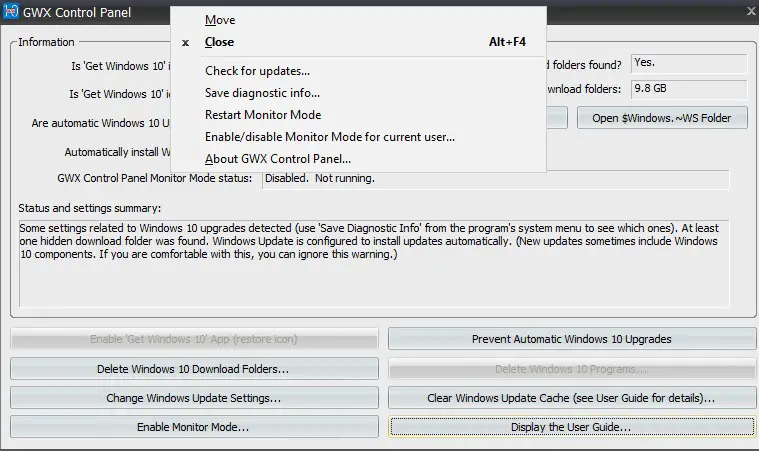
![[2023] 6 façons de copier / coller du texte brut sans formatage](https://media.techtribune.net/uploads/2021/03/5-Ways-to-Copy-Paste-Plain-Text-Without-Formatting-on-Your-Computer-shutterstock-website-238x178.jpg)






